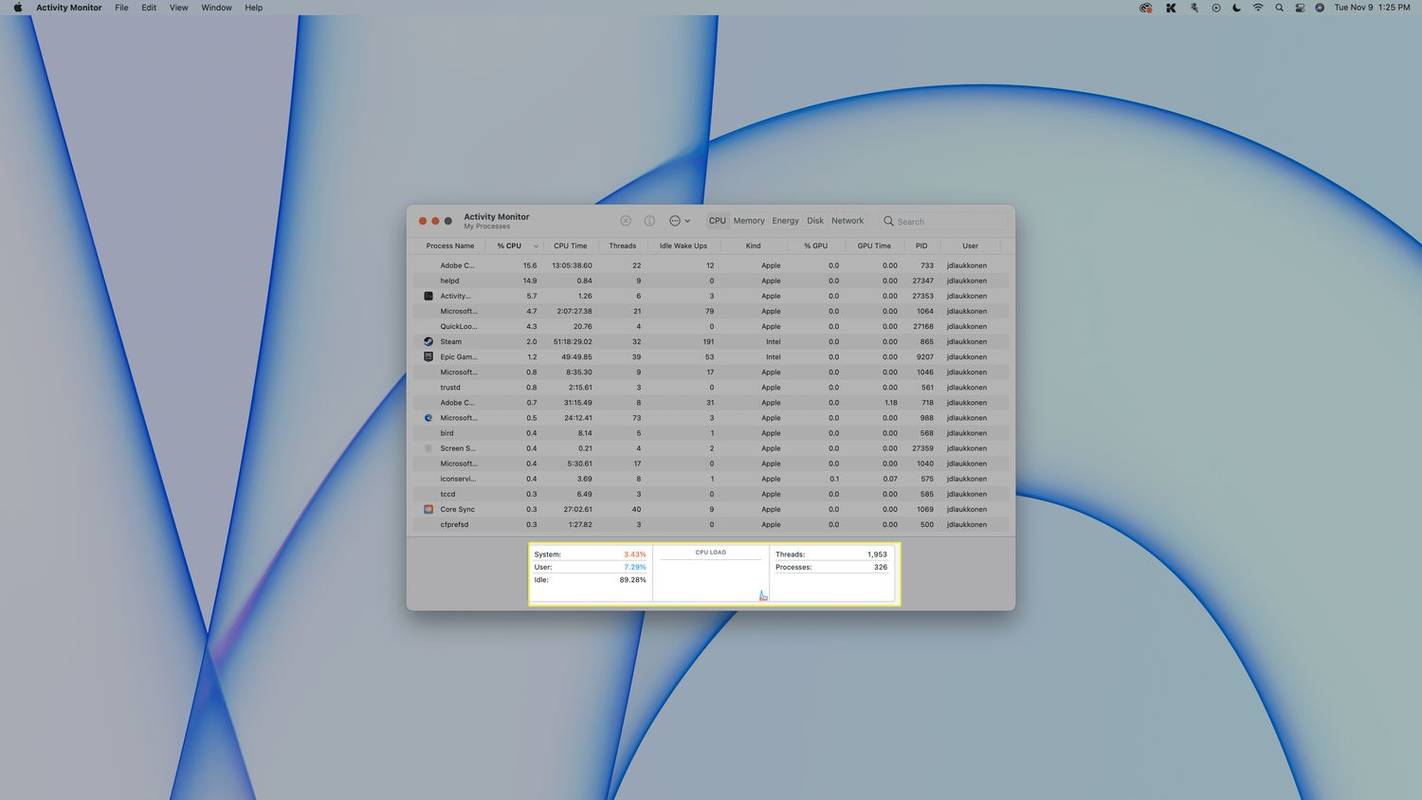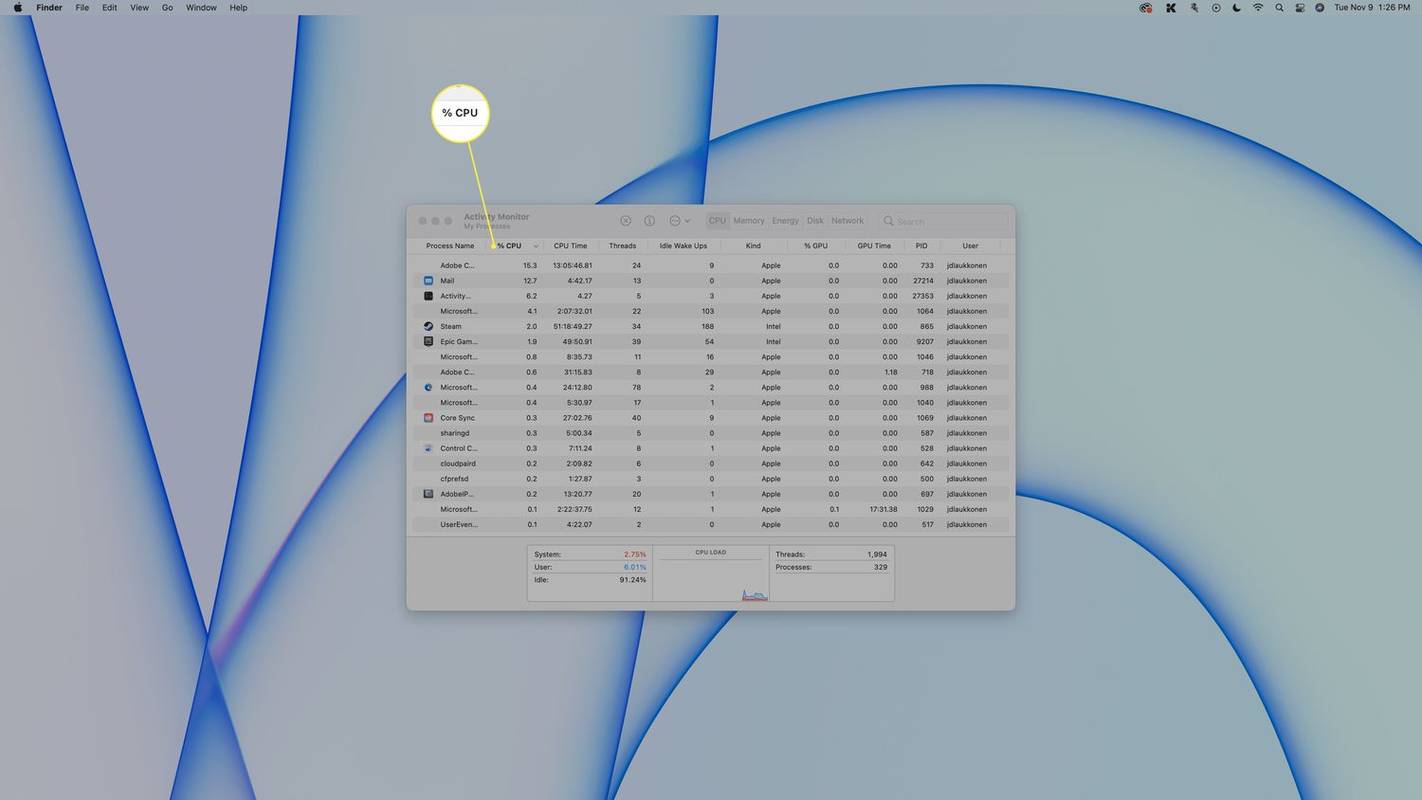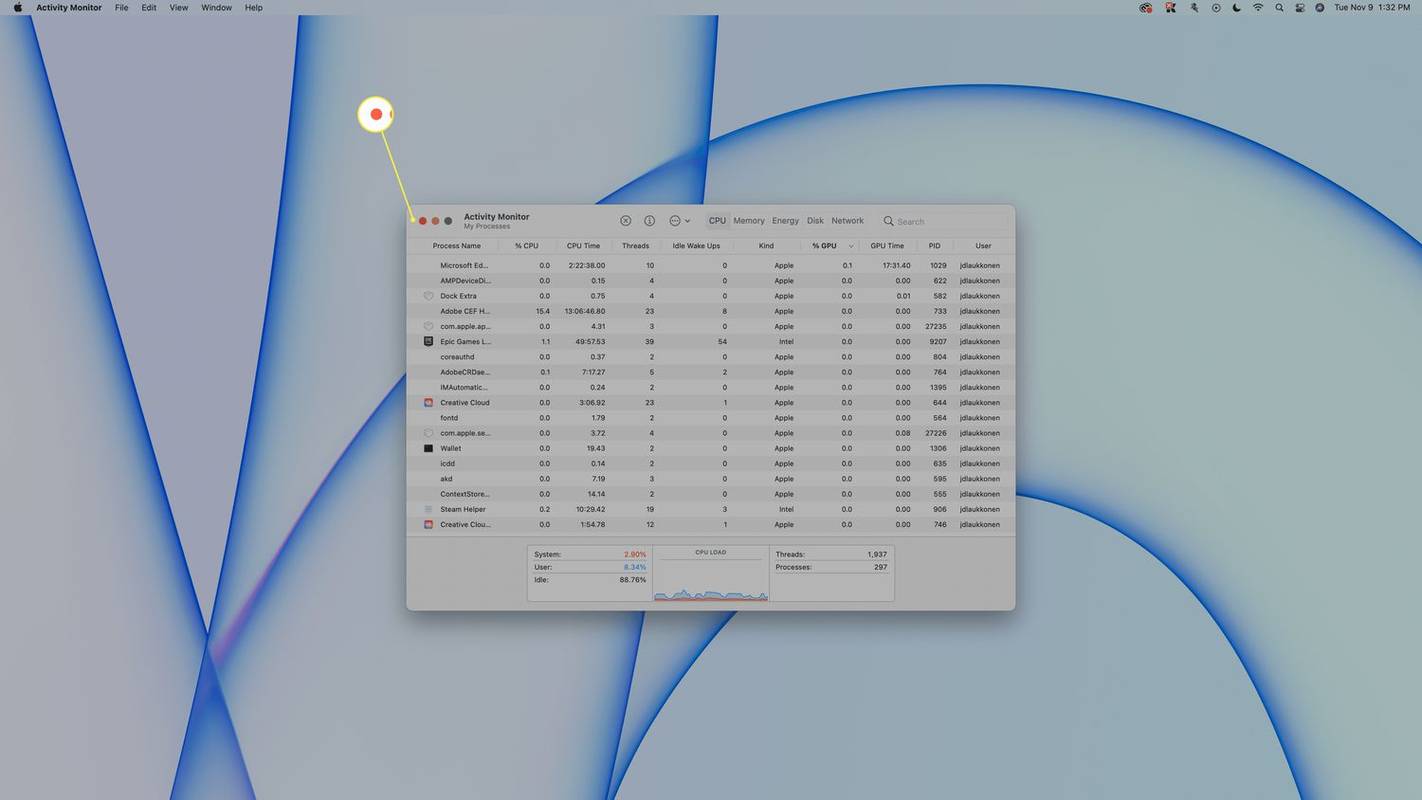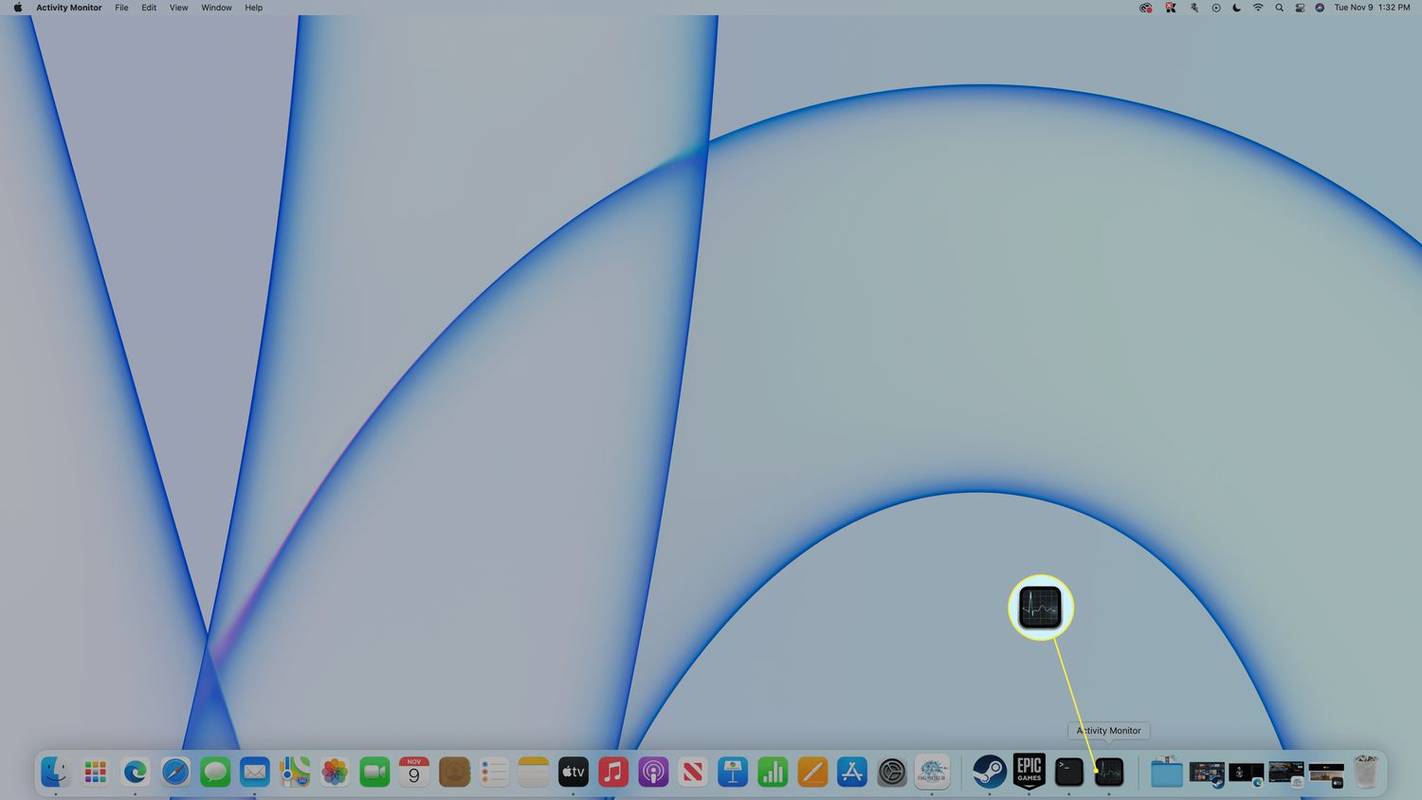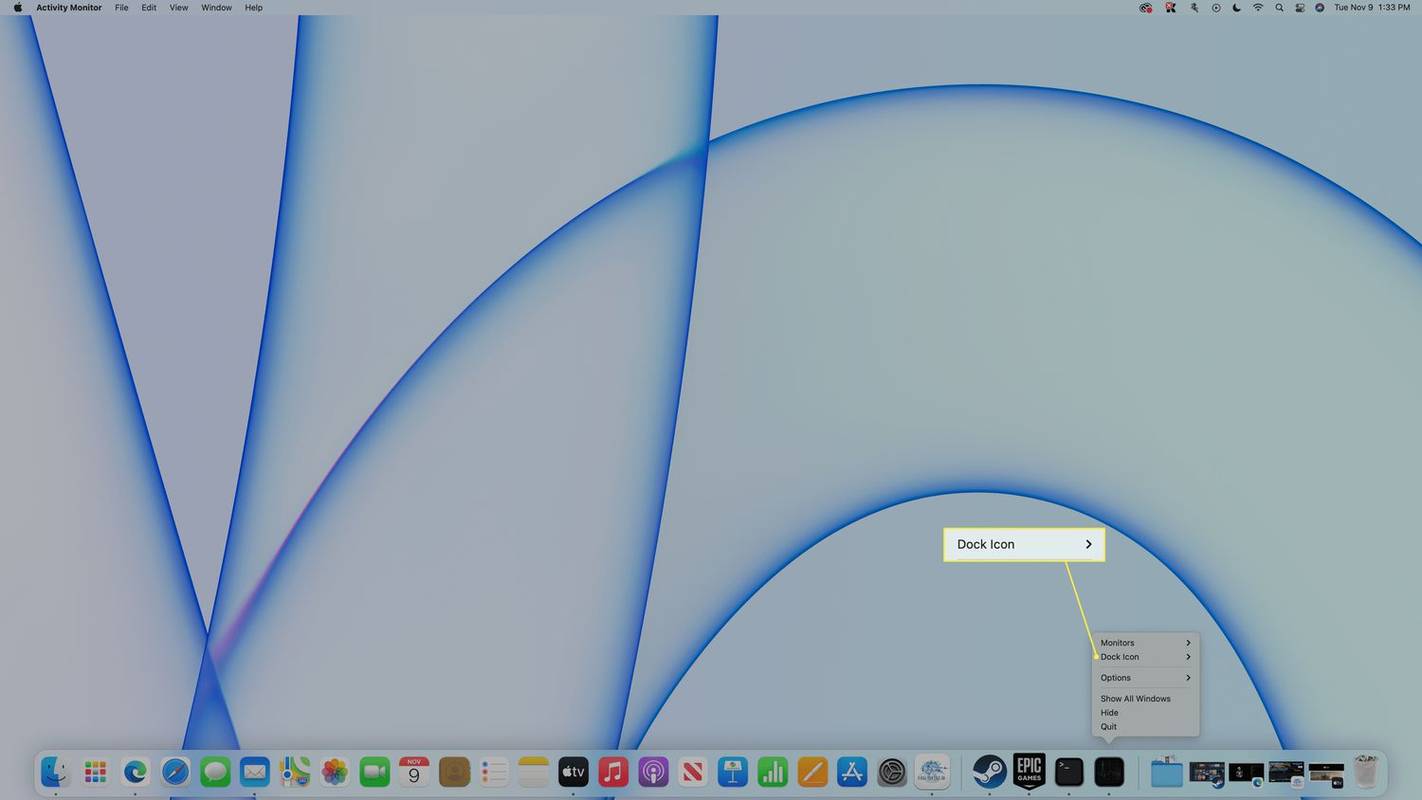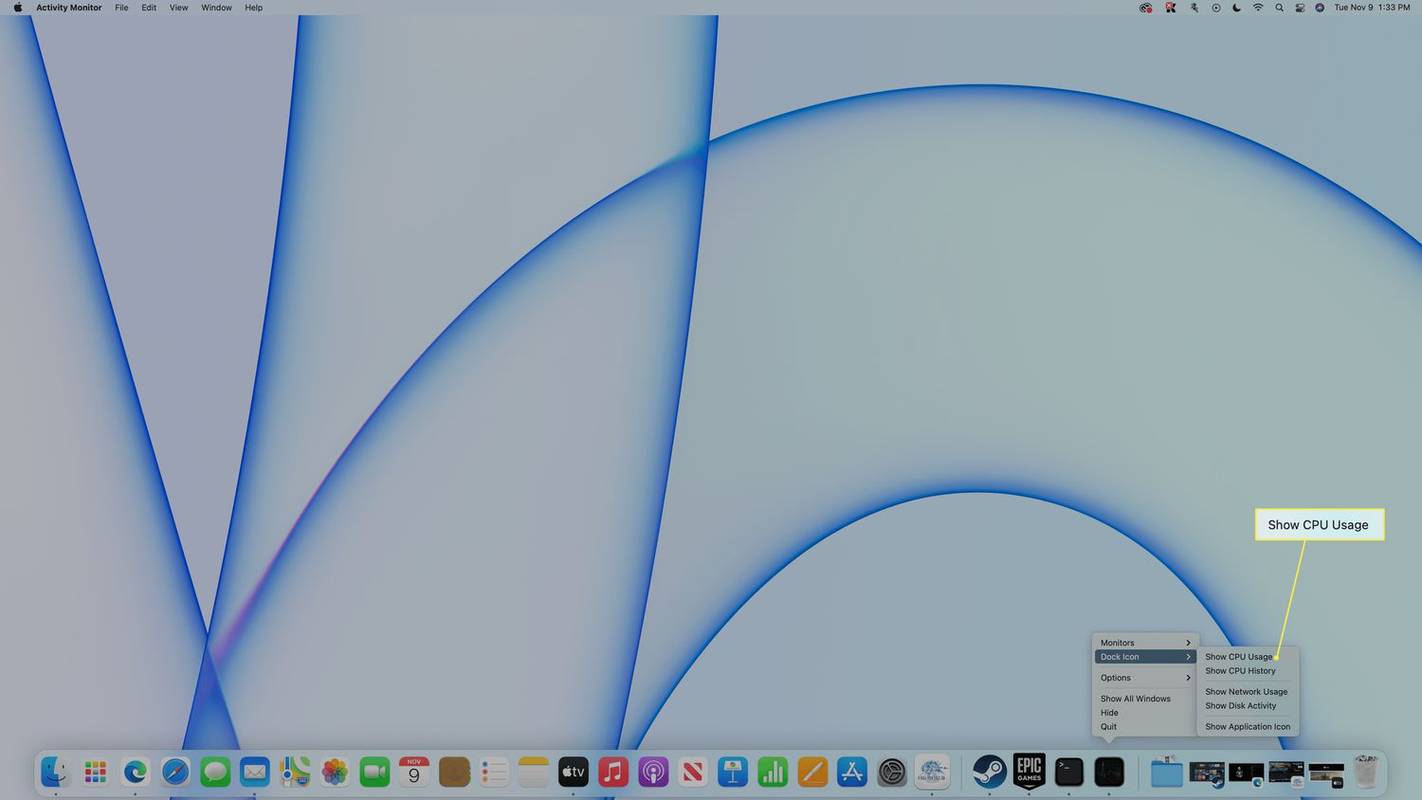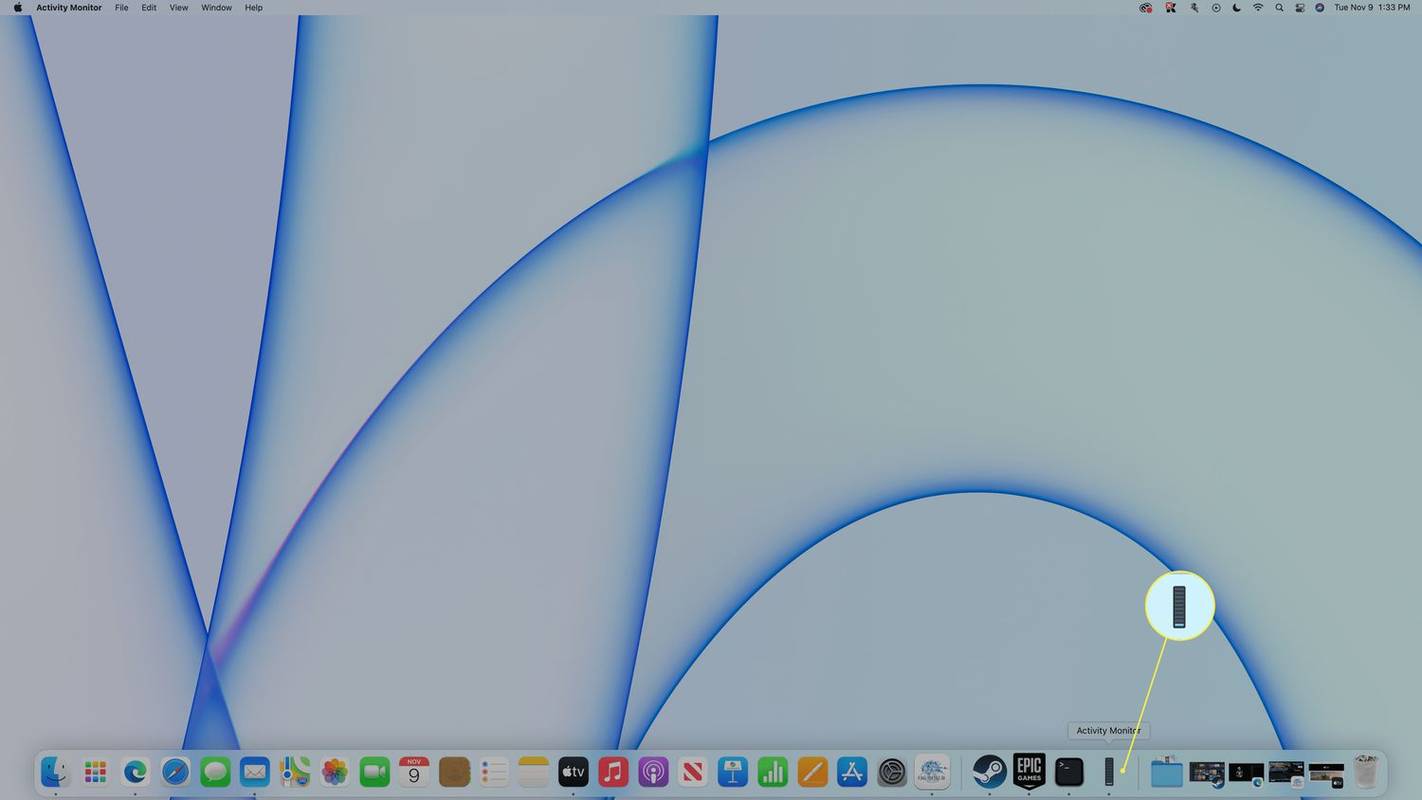知っておくべきこと
- 開ける スポットライト そして入力してください アクティビティモニター 。
- に移動することもできます 行く > 公共事業 > アクティビティモニター 。
- CPU タブを選択すると、CPU 使用率と履歴が表示されます。
この記事では、Dock にリアルタイムの使用状況を表示して全体的なパフォーマンスを確認する方法を含め、Mac で CPU と GPU の使用状況を確認する方法について説明します。
Mac で CPU と GPU の使用状況を確認するにはどうすればよいですか?
お使いの Mac には、CPU と GPU の使用状況やその他多くの役立つパフォーマンス情報を表示するように設計されたユーティリティが組み込まれています。このアクティビティ モニターには、Spotlight からアクセスするか、ユーティリティ フォルダーにあります。リアルタイムの CPU 使用率情報を Mac のドックに表示するように設定することもできます。
Mac で CPU 使用率を確認する方法は次のとおりです。
-
開ける スポットライト 、と入力します アクティビティモニター 。
を押してスポットライトを開くことができます 指示 + スペースキー 、または 虫眼鏡 画面右上のメニューバーにあります。
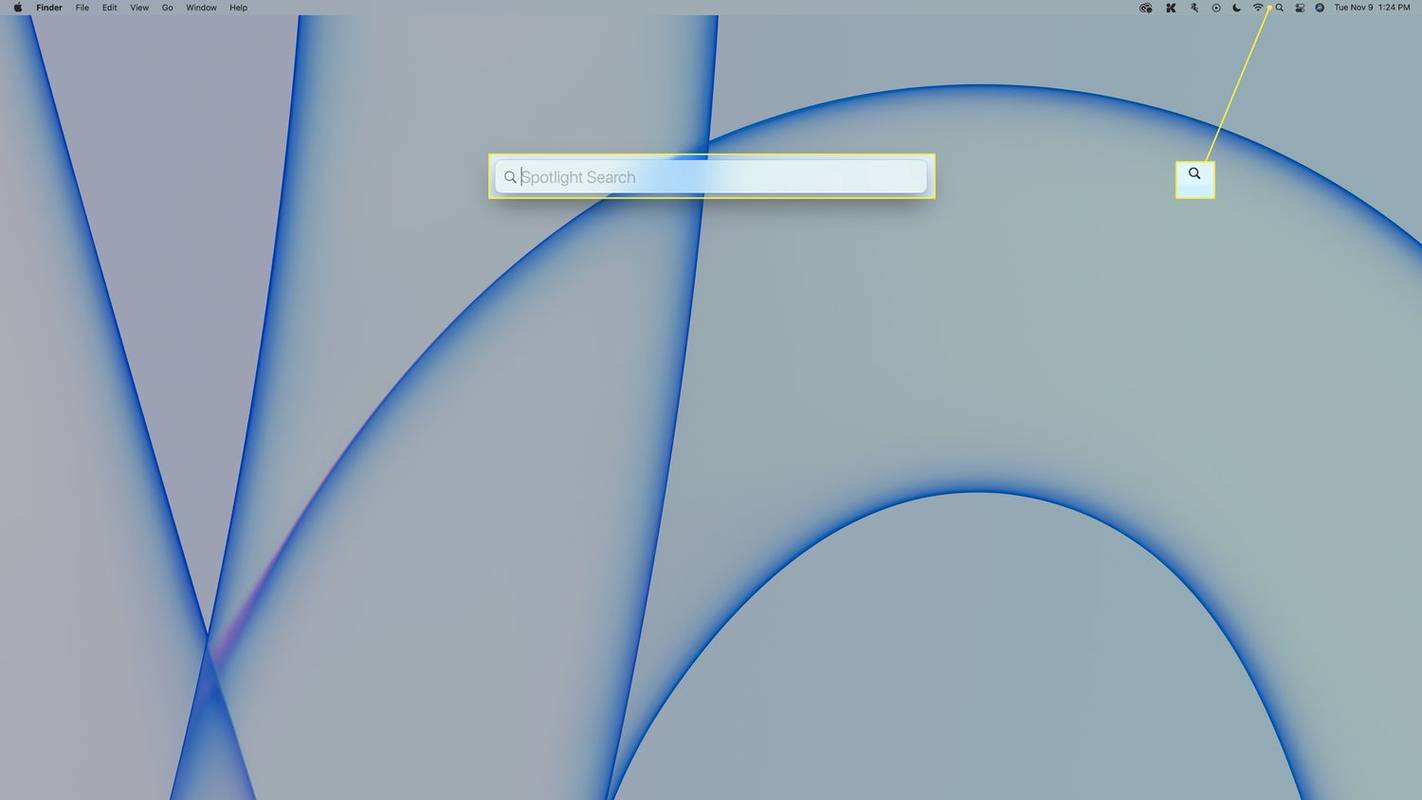
-
選択する アクティビティモニター 検索結果から。
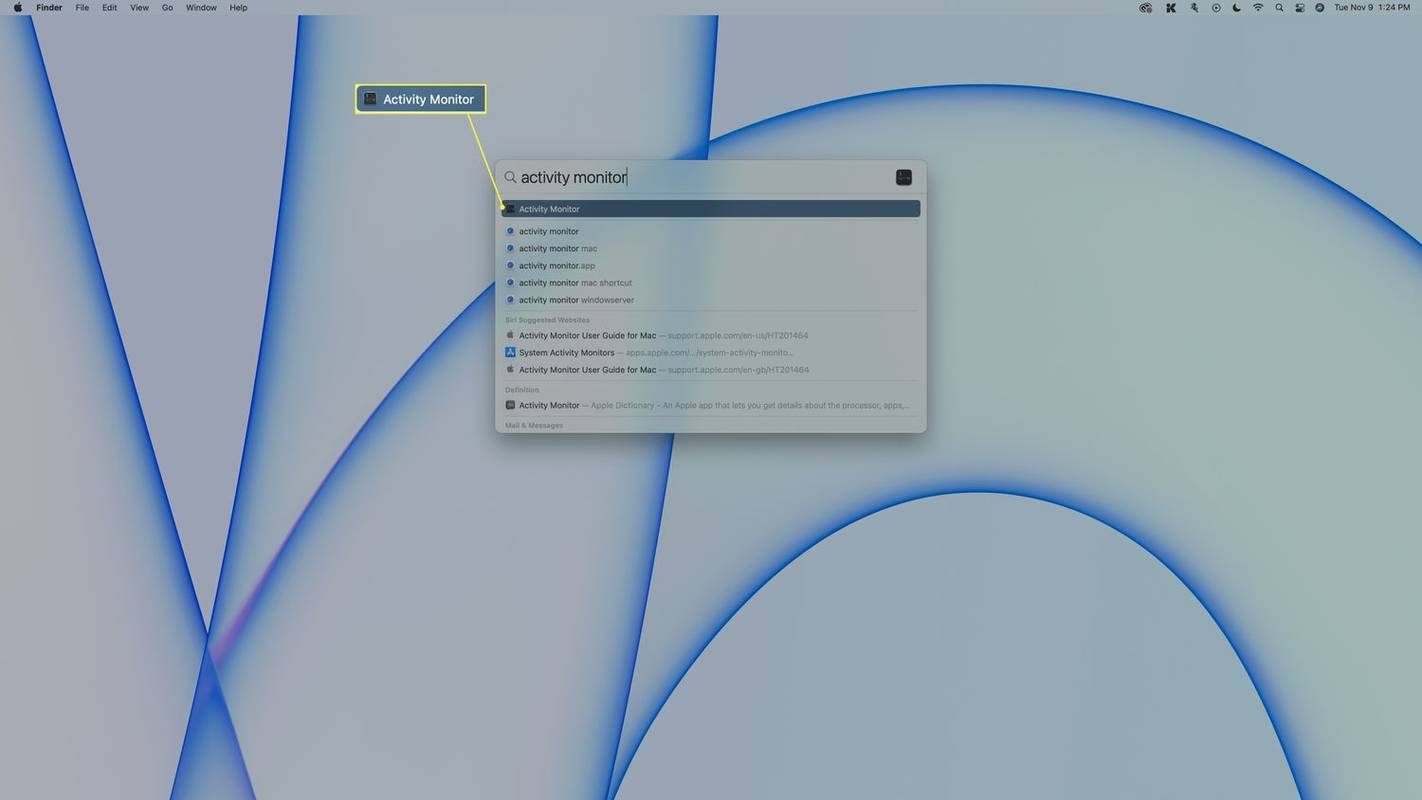
に移動することもできます 行く > 公共事業 > アクティビティモニター 。
-
[CPU] タブが選択されていない場合は、 CPU 。
iPhoneを知らずにスナップチャットでスクリーンショットを撮る方法
![Mac のアクティビティ モニターで強調表示された [CPU] タブ](//macspots.com/img/macs/10/how-check-cpu-usage-mac-3.jpg)
-
全体的な CPU 負荷が下部に表示され、システムおよびユーザー プロセスによって使用される CPU の内訳と、時間の経過に伴う使用量を示すグラフが表示されます。
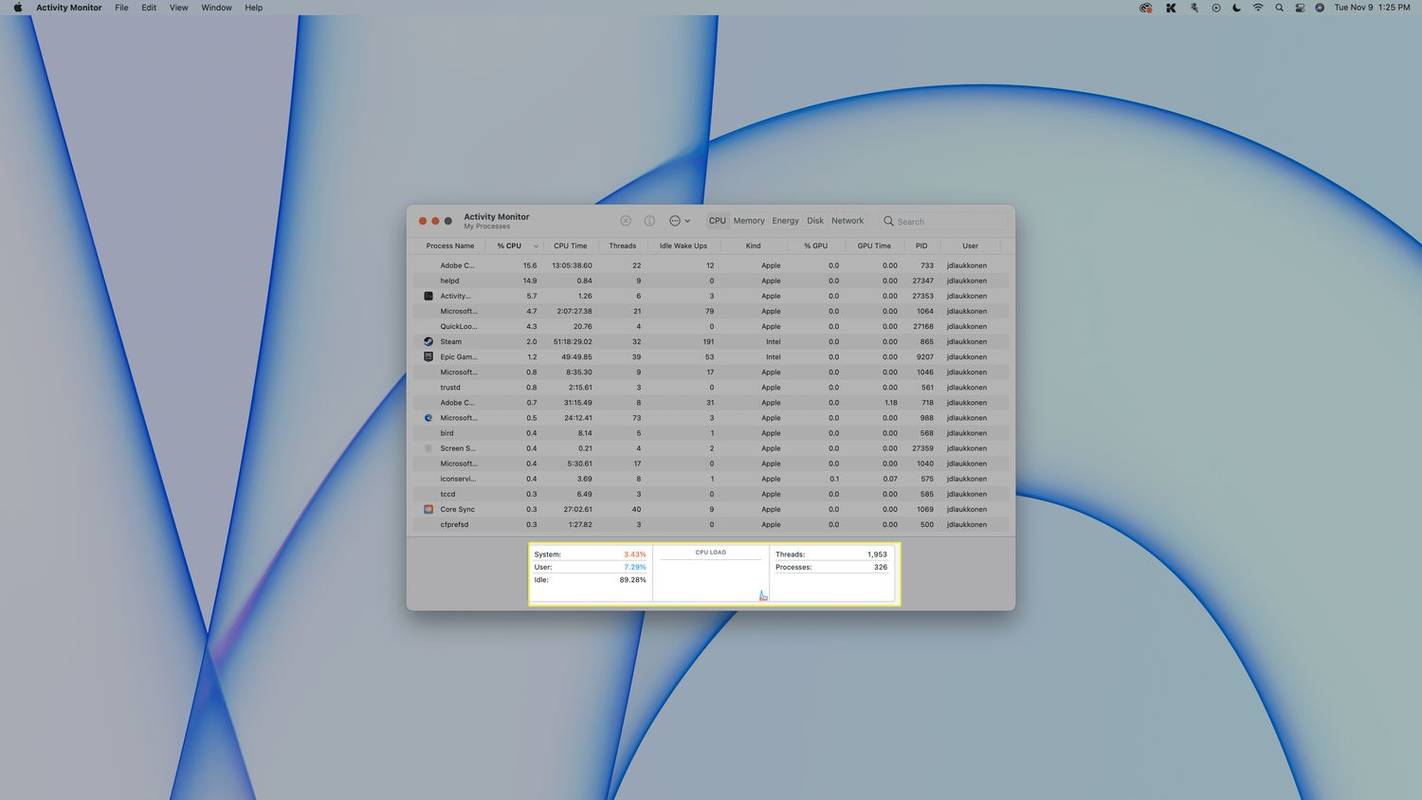
-
各アプリまたはプロセスによって使用されている CPU の量を確認するには、 % CPU カラム。
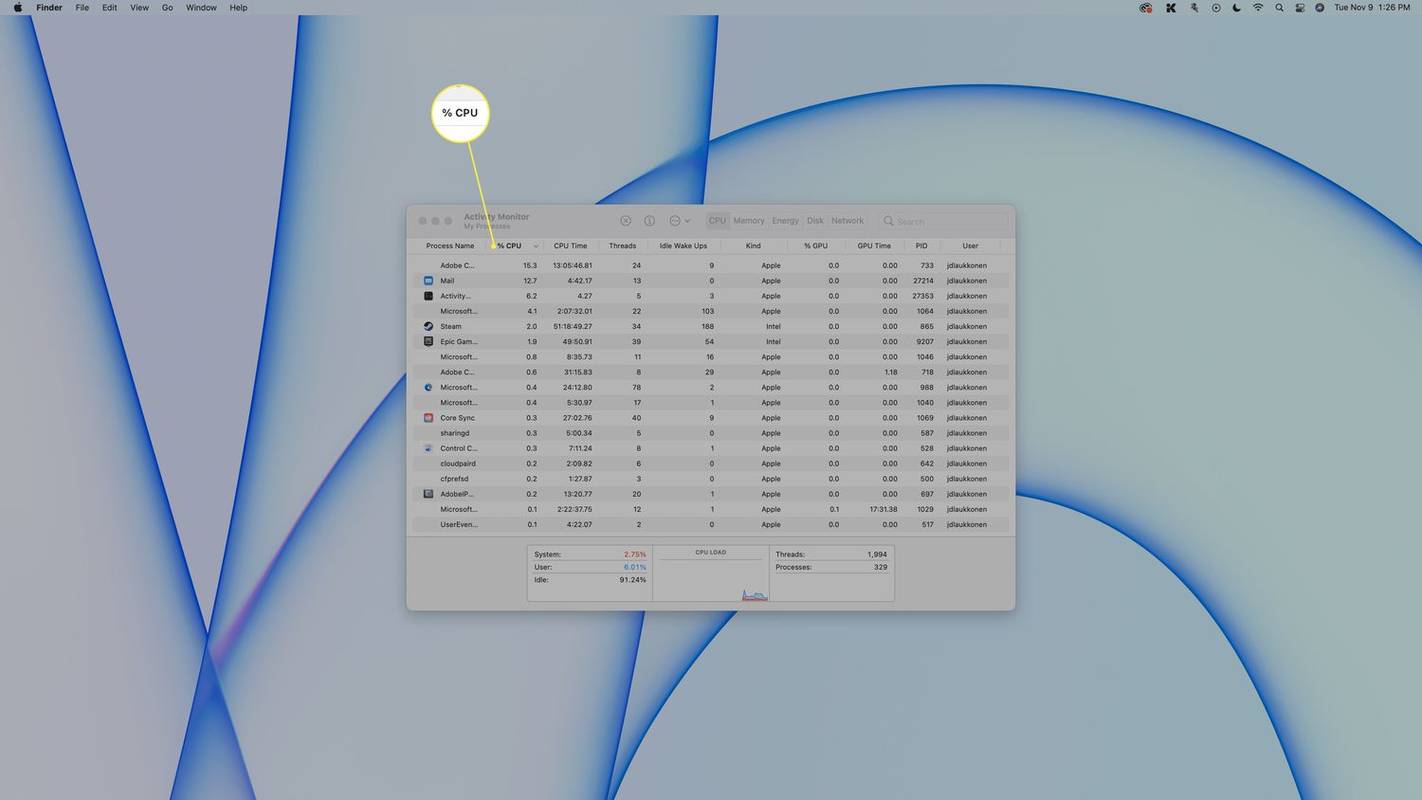
ドックの CPU を確認するにはどうすればよいですか?
CPU 使用率を一目で確認するために簡単にアクセスしたい場合は、アクティビティ モニターのドック アイコンにグラフを表示させることができます。
Mac Dock で CPU 使用率を確認する方法は次のとおりです。
-
前のセクションで説明したようにアクティビティ モニターを開き、赤いアイコンをクリックします。 丸 窓を閉めます。
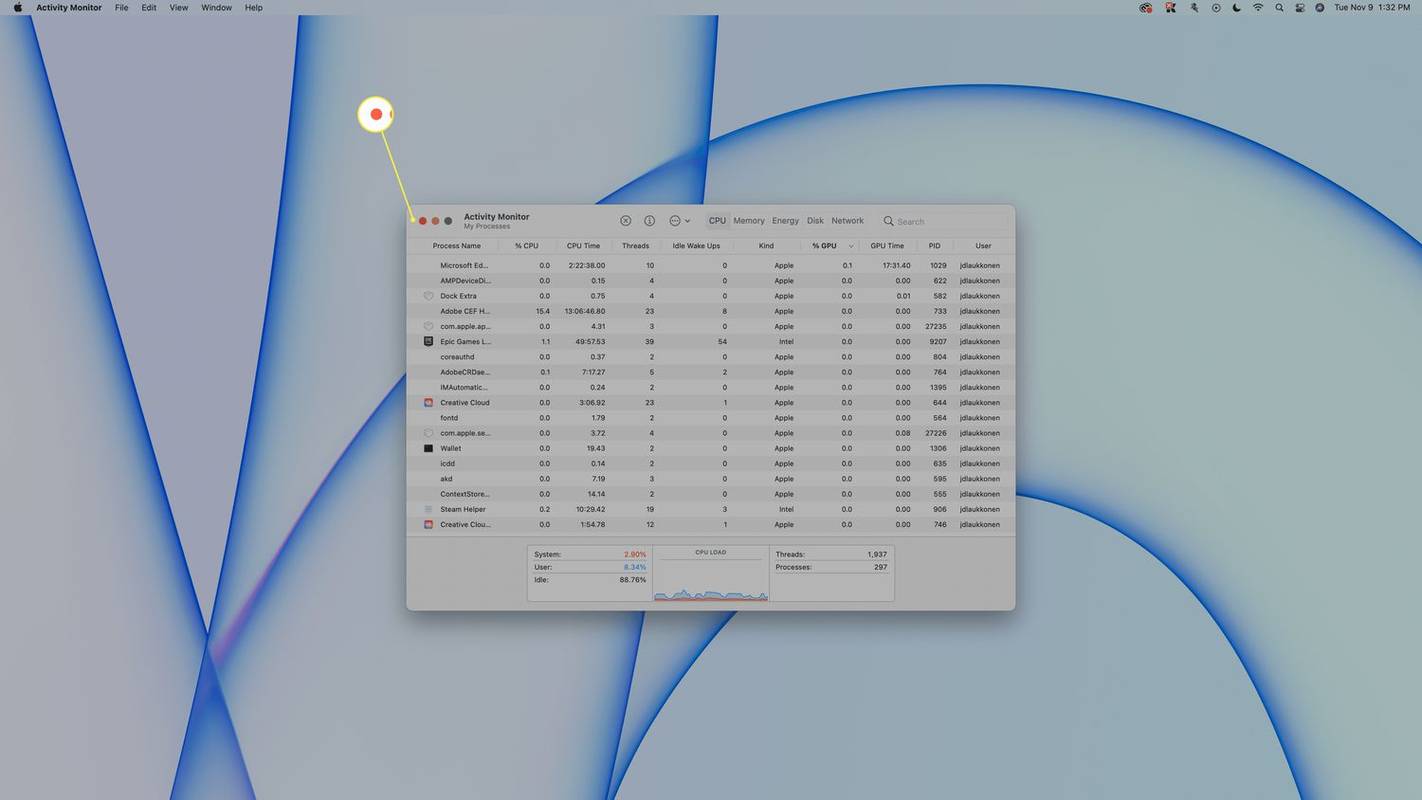
-
右クリックして、 アクティビティモニター ドック上で。
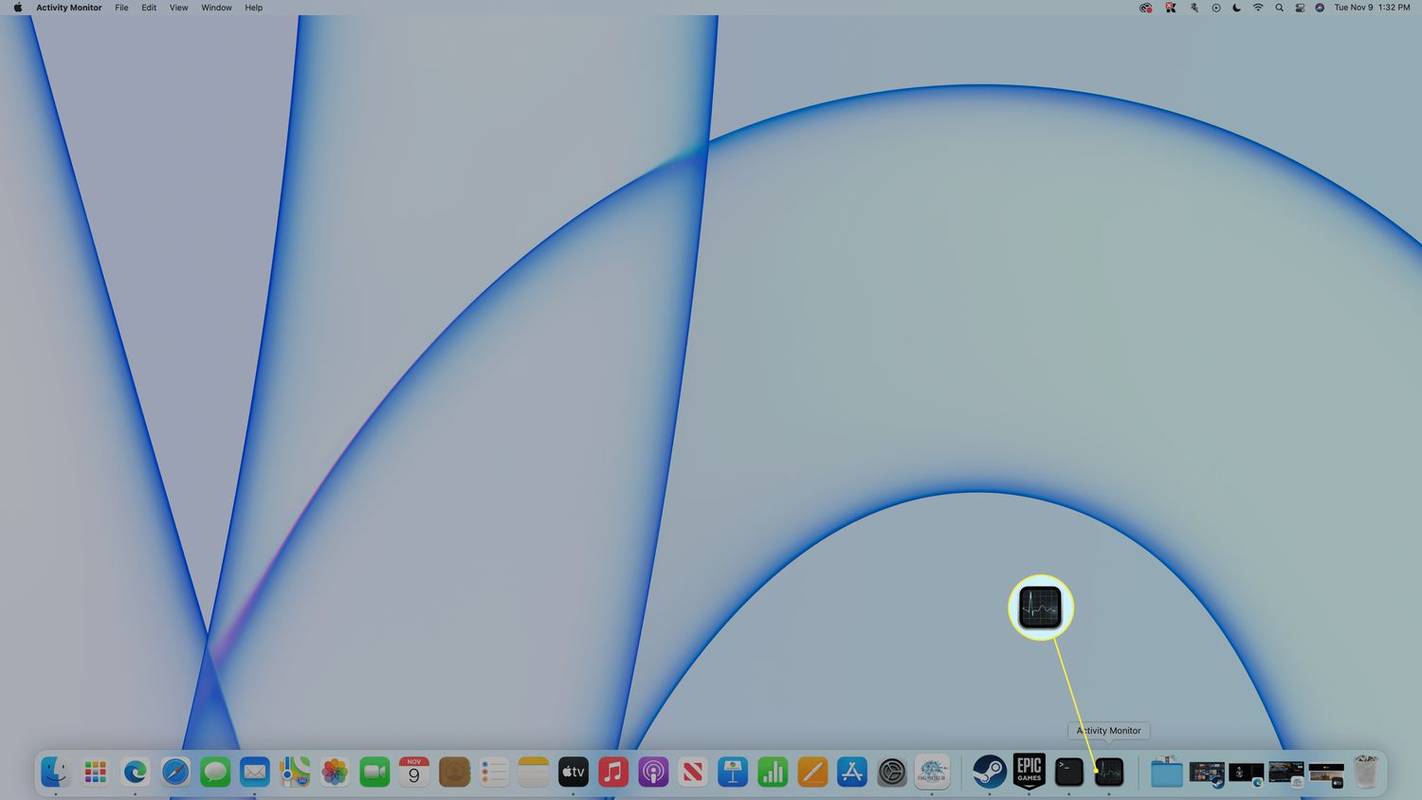
-
選択する ドックアイコン 。
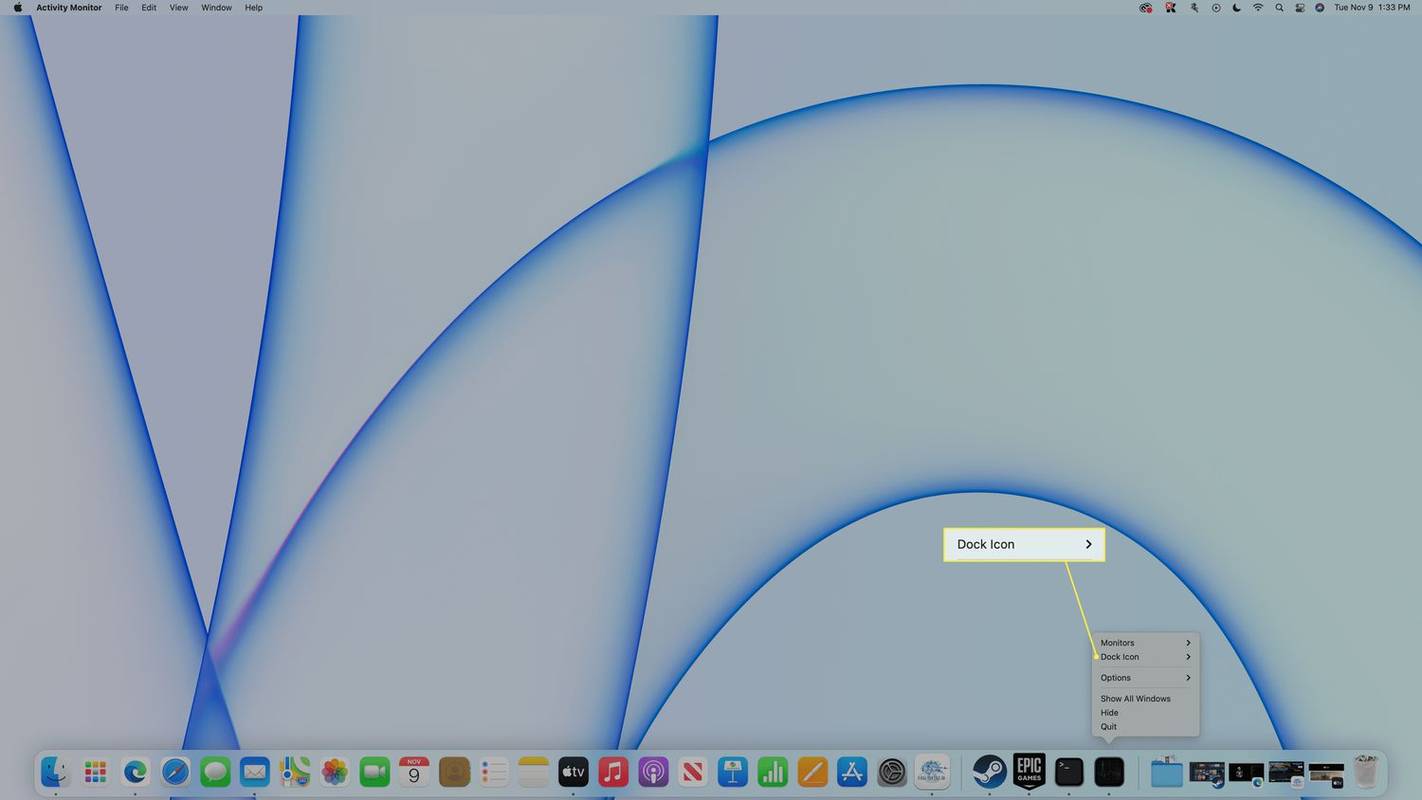
-
選択する CPU使用率を表示 。
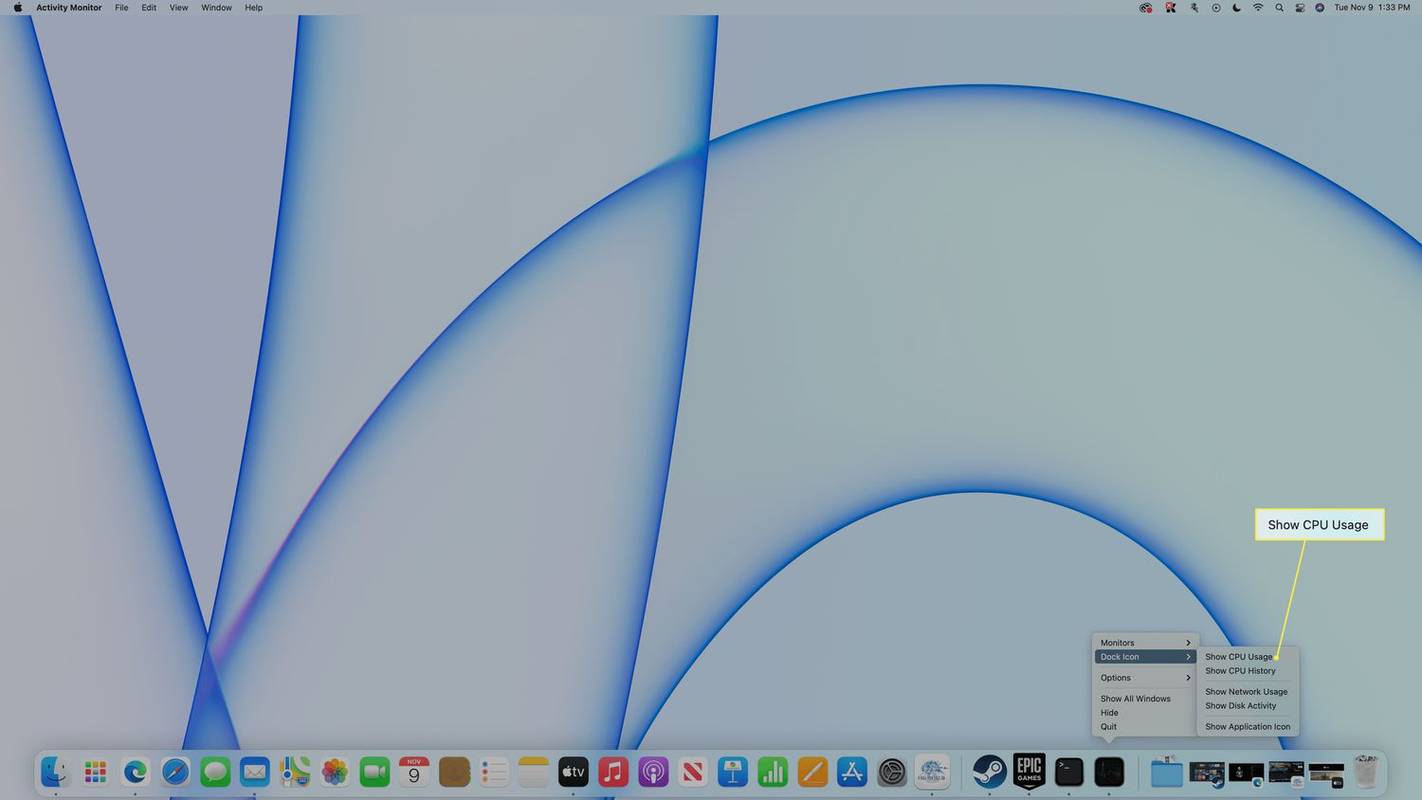
-
CPU 使用率が Dock に表示されます。
スクリーンショットなしでスナップチャットを保存する方法
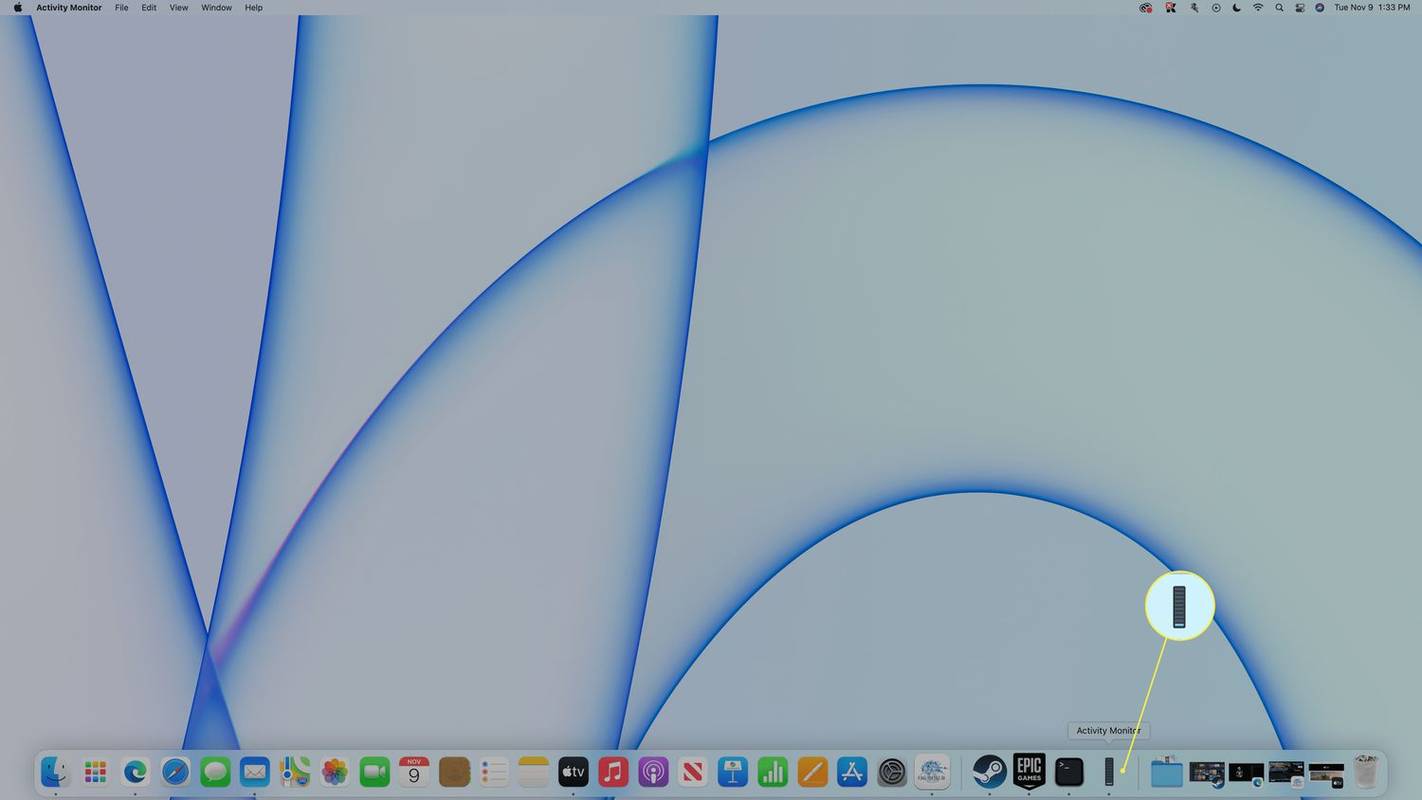
1 本のバーは CPU の使用量が非常に少ないことを意味し、すべてのバーは CPU に大きな負荷がかかっていることを意味します。
Mac のパフォーマンスを確認するにはどうすればよいですか?
Mac のパフォーマンスをチェックする最も簡単な方法は、上記のアクティビティ モニターを使用することです。アクティビティ モニターを使用すると、全体的なパフォーマンスに寄与する CPU と GPU の使用量、メモリ使用量、エネルギー使用量、ディスク使用量、ネットワーク使用量を確認できます。これらのカテゴリのいずれかの使用率が 100% に近い場合、実行しようとしているタスクやプレイしようとしているゲームで Mac が限界まで使用されていることを意味します。それは何も悪いことではありませんが、マシンができることは 100 パーセントです。
アクティビティ モニターのさまざまなカテゴリの意味と、それらがパフォーマンスに与える影響は次のとおりです。
- Mac の CPU 使用率を下げるにはどうすればよいですか?
CPU 使用率を減らし Mac のパフォーマンスを向上させるには、スタートアップ プログラムを削除し、アニメーション デスクトップを無効にして、使用しないウィジェットを削除します。マルウェアもスキャンする必要があります。
- Mac で自分の CPU を見つけるにはどうすればよいですか?
コンピューターの仕様を確認するには、次のサイトにアクセスしてください。 アップルメニュー > このMacについて 。ここでは、MacBook のプロセッサ名と CPU コアの数が表示されます。
- Mac の CPU 温度を確認するにはどうすればよいですか?
ターミナルコマンドを使用する sudo powermetrics --samplers smc |grep -i 'CPU ダイ温度' MacBook の温度を確認するには 。あるいは、システム モニターを使用してラップトップの温度をテストします。
よくある質問
興味深い記事
エディターズチョイス

プリペイド iPhone の購入はあなたに適していますか?
月額費用が安いプリペイド iPhone は、携帯電話の費用を節約するのに最適な方法のように思えます。しかし、その選択をすることで何を失うのでしょうか?

Windows10でシステムフォントを変更する方法
デフォルトでは、Windows10はコンテキストメニューやエクスプローラーアイコンなどにSegoeUIという名前のフォントを使用しています。このフォントを変更する方法は次のとおりです。

誰かがテレグラムであなたをブロックしたかどうかを知る方法
Telegram は、今日最も人気のあるメッセージング プラットフォームの 1 つです。家族、友人、同僚にすばやく連絡するために使用されます。通信サービスを提供する他の多くのアプリと同様に、Telegram には特定のユーザーをブロックするオプションもあります。

任意のキャリアのiPhoneXRのロックを解除する方法
時間をかけてニーズに最適なキャリアを選択することは価値があります。しかし、多くの研究を行っても、将来を予測することはできません。より良いデータプランを突然発見する可能性は常にあります

SSD、パネル スイッチなどの PC ケーブル/ワイヤーを正しく取り付ける方法と場所
マザーボードと電源装置を取り付け、プロセッサーにスロットを挿入し、RAM モジュールを取り付けました。今度は、ボード上のすべてのワイヤを接続します。このステップの正確性は非常に重要です。

PCまたはMacでPS5コントローラーを使用する方法
PS5コントローラーをPCまたはMacで使用したいですか? PS5 コントローラーは、ケーブルまたは Bluetooth を介して Windows コンピューターまたは Mac に接続できます。


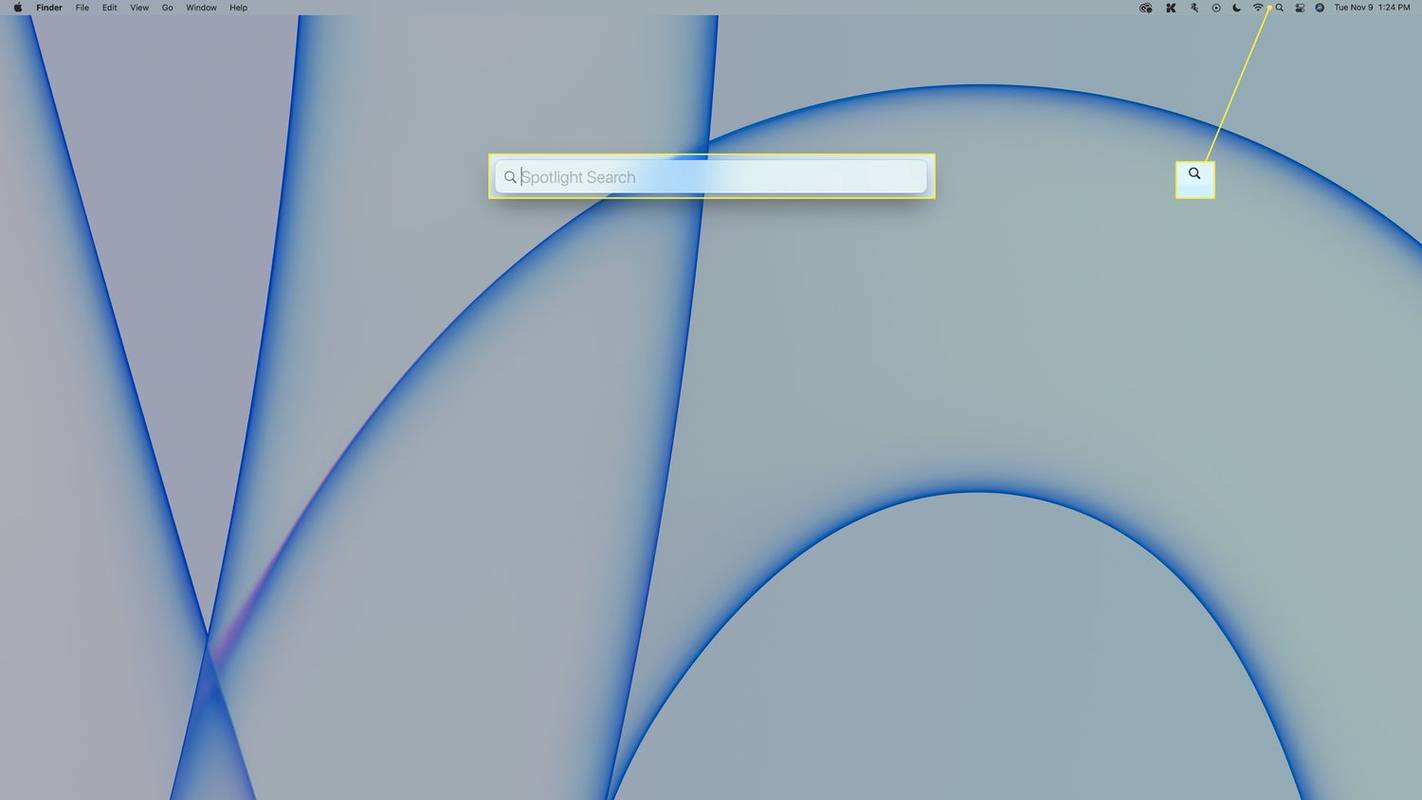
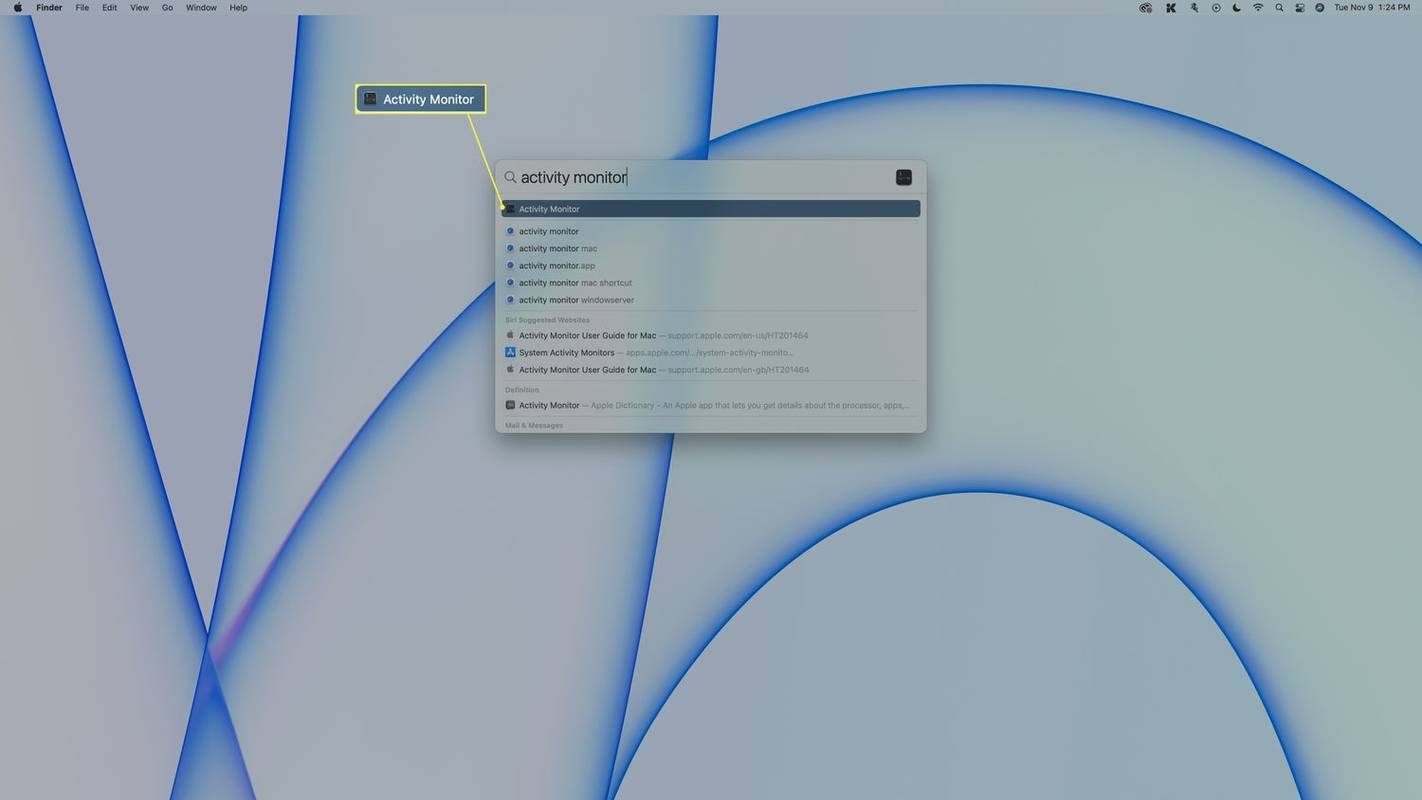
![Mac のアクティビティ モニターで強調表示された [CPU] タブ](http://macspots.com/img/macs/10/how-check-cpu-usage-mac-3.jpg)